ファイル共有にアクセスする際に介在する オフラインキャッシュ (CSC) というコンポーネント上でエラーが発生している為にフォルダ リダイレクトの処理が失敗するという事例があります。
クライアント側で CSC を使用している場合には、共有アクセスを行う際に、CSCのコンポーネントが介在し、ファイルサーバーへのアクセスに影響を与えます。
フォルダリダイレクトは共有アクセスの仕組みを使用しているため、CSC の状態が正常でない場合、結果として、ファイル共有へアクセスにエラーとなり、フォルダ リダイレクトが失敗します。
この事例では、CSC の初期化を行うことで現象を回避しました
CSCとは”クライアント サイド キャッシュ”の略です
Windows共有フォルダのオフラインキャッシュは、%sysdir%\CSC フォルダに保持され、コンピュータ単位で保持される情報です。
環境: Windows 7
オフラインキャッシュの削除手順
オフラインキャッシュを削除する為には、クライアント端末に FormatDatabase というレジストリを設定し、端末を再起動していただく必要があります。
作業手順、FormatDatabase というレジストリを設定します
- クライアント端末に、管理者権限を持つユーザーでログオンします。
- [スタート]-[ファイル名を指定して実行]、もしくは検索ボックスから "regedit" と入力し、レジストリ エディタを起動します。、
- 以下のレジストリを設定します。
キー:HKEY_LOCAL_MACHINE\SYSTEM\CurrentControlSet\Services\Csc\Parameters
値: FormatDatabase
型: DWORD
設定値: 1
※該当のレジストリは一度再起動を行うと消えるため、毎回の再起動でオフラインファイルが消去されるなどの影響はありません。 - レジストリ エディタを終了します。
- クライアント端末を再起動します。
参考:オフライン ファイル キャッシュおよびデータベースを再設定する方法
オフラインキャッシュを無効化する手順
オフラインキャッシュを無効化しても、キャッシュが残っていると使用してしまう場合があるようです
- クライアント端末に、管理者権限を持つユーザーでログオンします。
- [スタート]-[ファイル名を指定して実行]、もしくは検索ボックスから "services.msc" と入力しサービスの管理コンソールを起動します。
- [Offline File] のサービスを選択し [スタートアップの種類] の項目を プルダウンメニューから [無効] に設定します。
- クライアント端末を再起動します。
上記、
「オフラインキャッシュの削除手順」と「オフラインキャッシュを無効化する手順」は一切関連性が無いため、どちらから作業を行っても問題ないです。
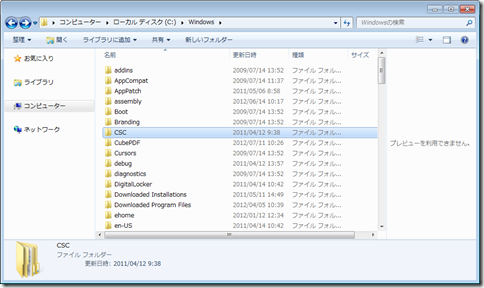
Windows共有フォルダへのリダイレクト定期的切断する現象を回避する修正プログラムの情報はhttp://support.microsoft.com/kb/981872/jaに載ってます。リンク先からマイクロソフトに連絡するとメールにて修正プログラムのダウンロード先を教えてもらえます。
返信削除